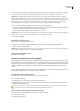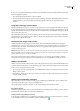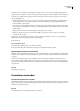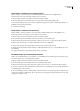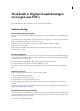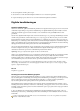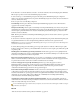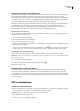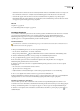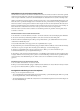Operation Manual
ADOBE READER 8
Handboek
83
2 Kies Bewerken > Voorkeuren (Windows) of Reader > Voorkeuren (Mac OS) en selecteer Beveiliging aan de linkerkant.
Klik vervolgens op Nieuw om een nieuwe handtekeningweergave te maken.
3 Geef een naam op voor de handtekeningsweergave in het dialoogvenster Handtekeningsweergave configureren.
Wanneerueendocumentondertekent,kiestudegewenstehandtekeningweergavedoordetitelteselecteren.Geefdaarom
een korte, omschrijvende titel op.
4 Kies een optie in de sectie Afbeelding configureren:
Geen afbeelding Hiermee geeft u alleen het standaard digitale handtekeningpictogram weer en de informatie die is
opgegeven in de sectie Tekst configureren.
Geïmporteerde afbeelding Hiermee geeft u een afbeelding met uw digitale handtekening weer. Selecteer deze optie als u
een afbeelding van uw handgeschreven handtekening wilt opnemen. Als u het afbeeldingsbestand wilt importeren, klikt u
achtereenvolgens op Bestand en Bladeren en selecteert u het afbeeldingsbestand. Klik vervolgens op Selecteren en OK
(Windows) of Selecteer (Mac OS).
Naam Hiermee geeft u alleen het standaard digitale handtekeningpictogram weer met uw naam zoals deze is opgenomen
in het digitale id-bestand.
5 Selecteer in de sectie Tekst configureren de opties die u in de handtekening wilt opnemen. Met Herkenningsnaam geeft
u de gebruikerskenmerken weer die in uw digitale id zijn gedefinieerd, inclusief uw naam, organisatie en land.
Belangr ijk: alsueenredeneneenlocatieaanuwhandtekeningwilttoevoegen,moetudezeoptieszowelinditdialoogvenster
selecteren als in Geavanceerde voorkeuren.
6 Geef bij Teksteigenschappen de tekstrichting op en het type cijfers (Westers of Arabisch), en klik vervolgens op OK.
7 Klik op Geavanceerde voorkeuren, open het tabblad Maken en selecteer een van de volgende opties. Klik daarna op OK
en opnieuw op OK.
Intrekkingsstatus van handtekening opnemen bij ondertekenen Hiermee sluit u gegevens in over de geldigheid van het
certificaat of de intrekking ervan (vereist voor handtekeningvalidatie). Dit versnelt het validatieproces doordat u niet online
hoeft te zijn om te bepalen of het certificaat is ingetrokken.
Redenen weergeven bij ondertekening Hiermee voegt u de reden voor ondertekening toe aan het handtekeningveld.
Wanneer u een PDF ondertekent, wordt in het dialoogvenster Document ondertekenen een menu weergegeven waarin u
de optie kunt selecteren die de reden waarom u de PDF ondertekent, het beste omschrijft.
Locatie en contactgegevens weergeven bij ondertekening Hiermee voegt u uw locatiegegevens toe aan het
handtekeningveld. De contactgegevens worden weergegeven op het tabblad Ondertekenaar van het dialoogvenster
Eigenschappen van handtekening. Wanneer u een PDF ondertekent, worden in het dialoogvenster Document
ondertekenen tekstvakken weergegeven waarin u deze gegevens kunt typen.
Documentwaarschuwingen bekijken inschakelen Hiermee controleert u documenten in een ondertekeningswerkstroom
op inhoud die de weergave van het document kan veranderen. Als u deze optie inschakelt, wordt in het dialoogvenster
Document ondertekenen een optie weergegeven waarmee u dergelijke inhoud kunt bekijken. Selecteer Altijd, Nooit of Bij
certificering van een document. Welke opties beschikbaar zijn, is afhankelijk van de instelling bij Ondertekening
voorkomen totdat documentwaarschuwingen zijn bekeken.
Ondertekening voorkomen totdat documentwaarschuwingen zijn bekeken Als u deze optie inschakelt, verplicht u de
ondertekenaar om documentwaarschuwingen te bekijken voordat deze het document ondertekent of certificeert. Selecteer
Altijd, Nooit of Bij certificering van een document.
Als u een handtekeningweergave wilt bewerken of verwijderen, selecteert u deze in het vak Weergave en klikt u vervolgens
op Bewerken of Verwijderen.
Zie ook
“Talen die van rechts naar links worden geschreven inschakelen” op pagina 18